هل تعمل AirPods مع أجهزة Android؟ الإجابة هي نعم ، يستخدم AirPods تقنية Bluetooth للاتصال ، ولكن ستحتاج إلى تثبيت تطبيق تحكم مناسب للحصول على وظائف كاملة. يتضمن ذلك فحص مستويات البطارية الحالية لكل من AirPods وحالة الشحن ، بالإضافة إلى القدرة على التحكم في الموسيقى أو المكالمات باستخدامها.
هناك العديد من التطبيقات المتاحة لك للتحكم في AirPods على أجهزة Android . سنتعرف على كيفية إقران AirPods مع Android ، بالإضافة إلى شرح كيفية التحكم في تطبيقات معينة واستخدامها مثل AirBattery. إليك كل ما تحتاج لمعرفته حول جعل AirPods يعمل مع Android.

AirPods و Android: مزيج غير سعيد
بمجرد شراء Apple واحد المنتج ، من السهل جدًا أن يتم جذبك إلى نظام Apple البيئي مع الآخرين. نادراً ما تلعب منتجات Apple أداءً جيدًا مع الأجهزة غير التابعة لشركة Apple ، وبما أنها منافس رئيسي في سوق الأجهزة المحمولة ، فإن أجهزة Android لا تختلف. تعمل AirPods بشكل مثالي مع جهاز iPhone أو Mac ، لكنك ستحتاج إلى القليل إضافي لنظام Android.
هذا لا يعني أن بعض الوظائف لن تنفد ، ولكن العديد من ميزات AirPod التي يجب توفرها مثل اكتشاف الأذن لإيقاف الموسيقى تلقائيًا لن تعمل بدون تثبيت تطبيق تابع لجهة خارجية. لحسن الحظ ، زاد مطورو تطبيقات Android ، وهناك العديد من تطبيقات التحكم في AirPod المتاحة.
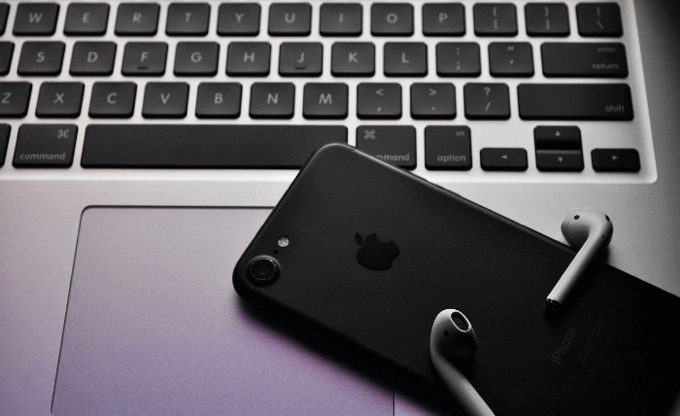
لقد ذكرنا واحدًا بالفعل - AirBattery ، والذي يحتوي على أكثر من مليون التنزيلات في متجر Google Play. بينما يتوفر آخرون ، بما في ذلك AirDroid و PodAir. يحاول كل من هذه التطبيقات تقديم نفس الوظيفة لأجهزة AirPods التي ستراها على أجهزة iOS و macOS ، ولكن قد تختلف تجاربك.
إذا لم يعمل أحد التطبيقات ، فجرّب تطبيقًا آخر. قد يعتمد نجاحك في استخدامها على التطبيق أو جهازك ، ولكن لا يُضمن تشغيلها. لسوء الحظ ، حتى مع تثبيت هذه التطبيقات ، لن تتمتع بنفس التجربة السلسة التي تجدها باستخدام iPhone ، لكنها ستكون قريبة.
مزاوجة AirPods مع Android
تمامًا كما قد قم بتوصيل وحدة تحكم PS4 بجهاز Android ، يجب أن يكون AirPods قادرًا على الاتصال بأي جهاز يدعم تقنية Bluetooth. تأتي جميع أجهزة Android المتوفرة تقريبًا مزودة باتصال Bluetooth ، لذلك على افتراض أن جهاز Android ليس قديمًا جدًا ، لا ينبغي أن يكون إقران AirPods مع Android مشكلة.
قد تختلف هذه الخطوات ، بالطبع ، اعتمادًا على إصدار Android ، ونوع الجهاز لديك. يجب أن تعمل هذه التعليمات بشكل جيد مع إصدار حديث من Android (Android 10) ويجب أن تكون العملية مشابهة للإصدارات الأخرى أيضًا.
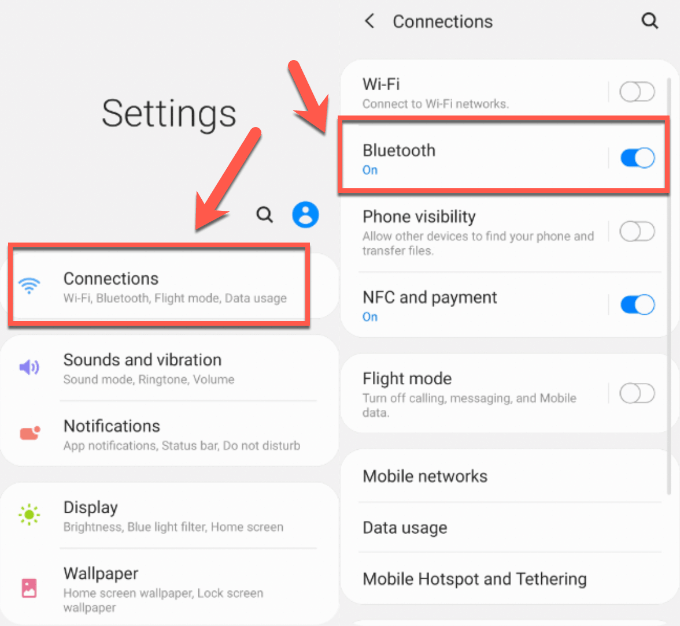

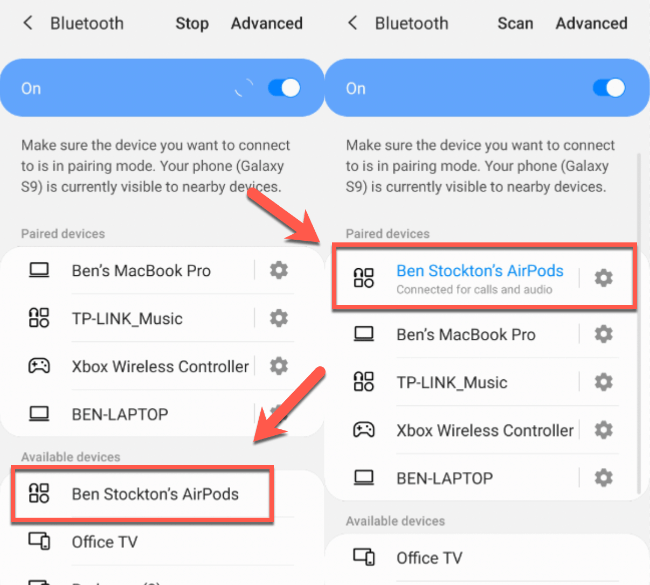
بمجرد الإقران ، يجب أن تعمل AirPods على المكالمات والصوت الأساسيين التشغيل. لا يدعم Android العديد من الميزات الإضافية ، ولهذا السبب ستحتاج إلى تثبيت تطبيق AirPod للتحكم.
تثبيت تطبيق AirPod Control
يسمح لك تطبيق للتحكم في AirPods بتخطي المسارات عن طريق النقر على AirPods ، وإيقاف AirPods تلقائيًا عند إزالة أحدها من أذنك ، وكذلك التحقق من مستويات البطارية لجهاز AirPods وحالة الشحن.
نوصي AirBattery أو AirDroid (بعدم الخلط بين تطبيق نقل الملفات الشهير) ، ولكن تتوفر العديد من التطبيقات المماثلة في متجر Google Play. ستستكشف هذه الإرشادات كيفية تثبيت AirBattery واستخدامه على Android ، ولكن يجب أن تكون الخطوات مماثلة للتطبيقات الأخرى.
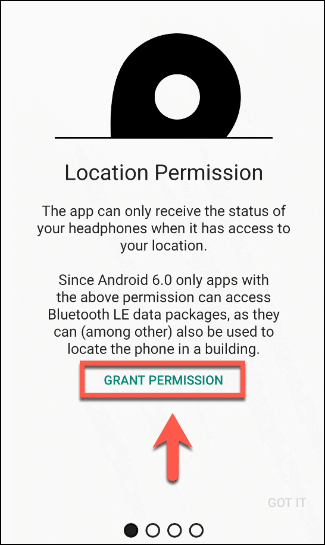
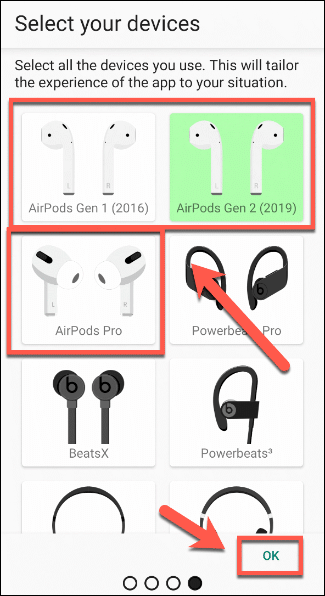
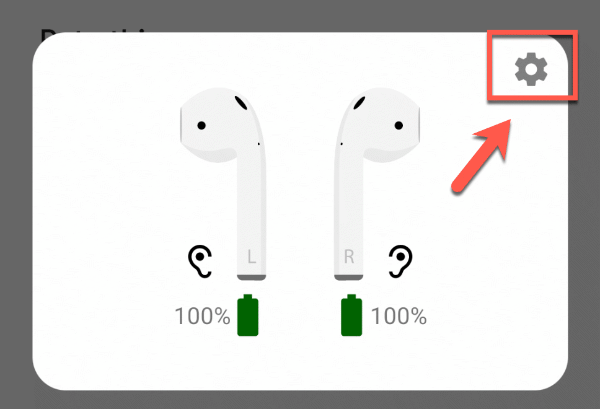
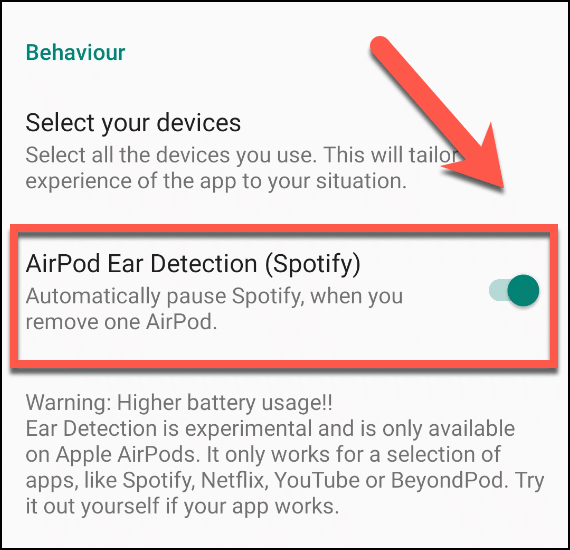
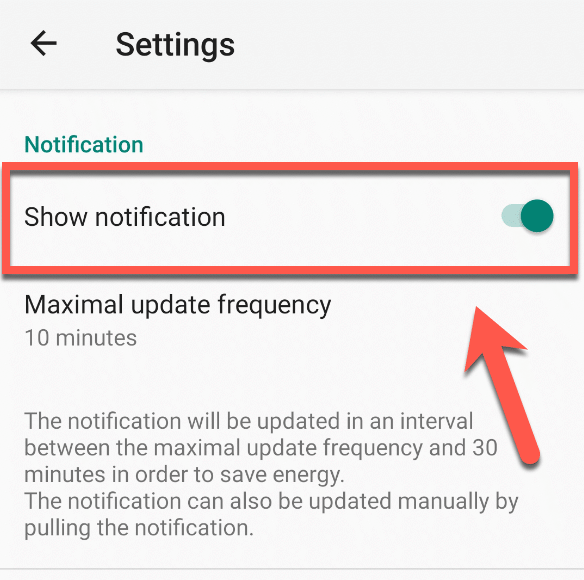
بمجرد تثبيت وتكوين AirBattery (أو تطبيق آخر للتحكم في AirPod) ، يجب أن يكون لديك وظيفة شبه كاملة مكتملة على جهاز Android. لن تتمكن من تكوين AirPods لتنشيط Siri ، على سبيل المثال ، لكن يجب أن تكون قادرًا على استخدام ميزات AirPods الأخرى مثل اكتشاف الأذن وتتبع المسار.
استخدام AirPods بشكل إنتاجي
طلب "هل تعمل AirPods مع Android؟" ليس السؤال الصحيح الذي يجب طرحه. كما أظهرنا هنا ، فإن AirPods يمكنها أن تعمل بشكل جيد مع أجهزة Android ، لكنك ستحتاج إلى تطبيق تابع لجهة خارجية للحصول على وظائف كاملة. من الأسهل إلى حد ما استخدام AirPods على ويندوز ، لكنك ستجد أن أفضل تجربة يمكن العثور عليها على نظامي التشغيل iOS و macOS.
يمكنك أيضًا تغيير وظيفة AirPods الخاص بك استخدامها بطرق أخرى ، خاصة على جهاز iPhone أو Mac. ما الأجهزة التي تستخدم AirPods معها؟ أخبرنا في التعليقات أدناه.